Создание резервной копии iPhone на компьютере поможет сохранить важные данные с устройства. Как узнать, была ли сделана копия и где ее найти на компьютере?
Подключите iPhone к компьютеру через iTunes или Finder (на macOS Catalina и выше) и проверьте:
- Подключите iPhone к компьютеру.
- Откройте iTunes или Finder.
- Выберите iPhone из списка устройств.
- Убедитесь, что опция "Синхронизировать с этим iPhone по беспроводной сети" включена (если вы хотите создать резервную копию без использования кабеля).
- Щелкните на вкладке "Резервное копирование" и убедитесь, что опция "Это компьютер" включена.
- Выберите опцию "Создать резервную копию сейчас" и дождитесь завершения процесса.
Когда резервная копия iPhone будет успешно создана, она будет сохранена на вашем компьютере. Местоположение этой копии зависит от операционной системы вашего компьютера:
1. Для пользователей macOS: резервные копии iPhone обычно сохраняются в папке "~/Library/Application Support/MobileSync/Backup/". Чтобы найти папку, откройте Finder, нажмите кнопку "Перейти" в верхней панели и введите указанный путь в поле "Перейти к папке".
2. Для пользователей Windows: резервные копии iPhone обычно сохраняются в папке "C:\Users\Имя_пользователя\AppData\Roaming\Apple Computer\MobileSync\Backup\". Для быстрого доступа к этой папке откройте Проводник, введите указанный путь в адресной строке и нажмите клавишу Enter.
Теперь вы знаете, как убедиться, что резервная копия iPhone была успешно создана, и где найти эту копию на вашем компьютере. Удачи в сохранении ваших важных данных и информации!
Как проверить наличие резервной копии iPhone на компьютере
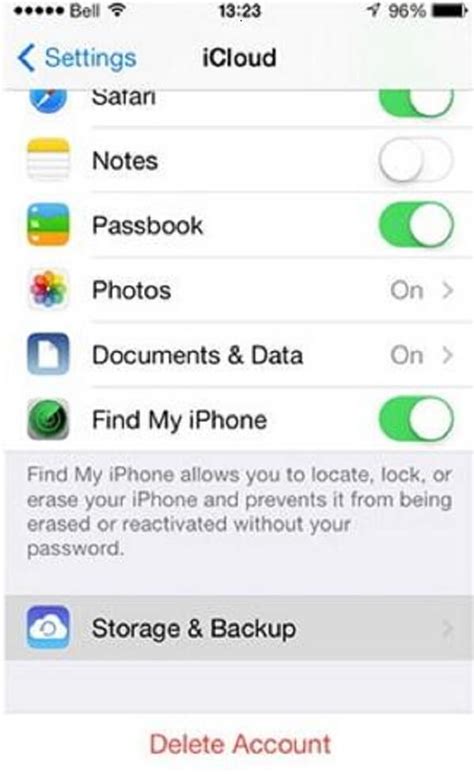
Если вы храните резервные копии iPhone на компьютере, то есть несколько простых способов проверить их наличие:
- Подключите iPhone к компьютеру с помощью USB-кабеля.
- Откройте программу iTunes на компьютере.
- Если iTunes не запускается автоматически, запустите его вручную.
- Выберите иконку iPhone в верхней части iTunes.
- Выберите вкладку "Резервирование" в левой части iTunes.
- Появится информация о последней резервной копии iPhone на компьютере.
- Если последняя резервная копия существует и дата обновления верна, значит данные сохранены.
Можно также проверить, открыв проводник (Windows) или Finder (Mac) и находя папку с резервными копиями iPhone. Название папки должно содержать дату последней резервной копии. Если такая папка с файлами есть, значит резервное копирование работает.
Рекомендуется проверять работоспособность резервного копирования, чтобы убедиться, что данные на iPhone обновляются и сохраняются на компьютере. Это поможет избежать потери важных данных в случае поломки или кражи устройства.
Примечание: Хранение резервной копии iPhone на компьютере или в облаке (например, iCloud), является важным методом сохранения данных на устройстве. Проверку наличия резервной копии можно выполнить через настройки iCloud на iPhone.
Резервное копирование iPhone на компьютере
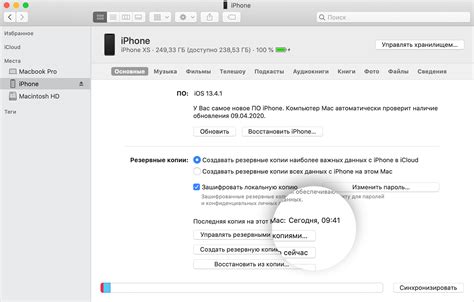
Для создания резервной копии iPhone на компьютере необходимо использовать программное обеспечение iTunes или Finder, в зависимости от операционной системы. Эти программы позволяют подключить iPhone к компьютеру и управлять данными на устройстве.
Шаги по созданию резервной копии iPhone на компьютере:
- Установите iTunes или Finder на компьютер.
- Подключите iPhone к компьютеру кабелем Lightning.
- Откройте iTunes или Finder и выберите устройство.
- Нажмите "Сделать резервную копию сейчас".
- Дождитесь окончания процесса.
Регулярно делайте резервные копии iPhone на компьютере, чтобы не потерять данные. Теперь вы знаете, как сделать резервную копию iPhone на компьютере!
Как проверить наличие резервной копии iPhone на компьютере
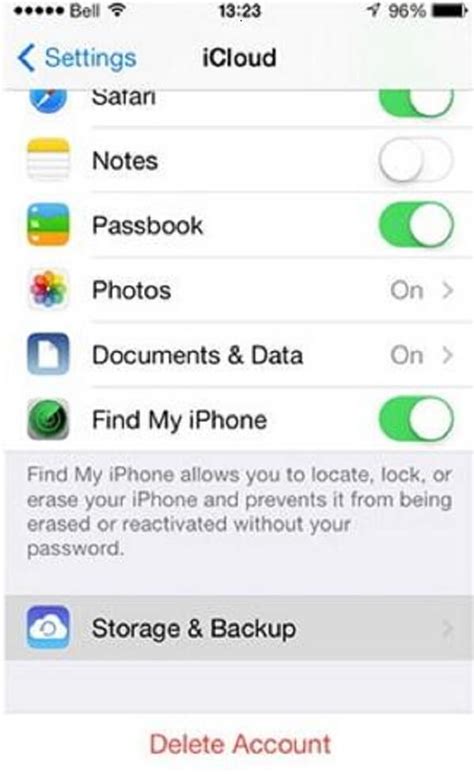
1. Подключите iPhone к компьютеру через USB-кабель и откройте iTunes.
2. Выберите ваш iPhone в верхнем левом углу iTunes, чтобы открыть его обзор.
3. Проверьте раздел "Резервное копирование" для информации о наличии ранее созданных резервных копий на компьютере.
4. Если нет резервных копий или информации о последнем резервном копировании, нажмите на кнопку "Создать резервную копию сейчас".
5. Вы также можете проверить наличие резервных копий, основываясь на папке, в которой они сохранены на вашем компьютере. Для macOS путь к папке резервных копий: ~/Library/Application Support/MobileSync/Backup/. Для Windows путь зависит от версии Windows. Воспользуйтесь поиском, чтобы найти папку Backup и проверить наличие резервных копий.
Проверка наличия резервной копии iPhone на компьютере помогает быть уверенным в сохранности и актуальности данных. В случае потери данных или повреждения устройства, можно восстановить их с помощью резервной копии.